Usando la GPU en Jupyter Notebook con red LAN
January 14, 2025 16:06
¿Sabías que puedes usar la GPU de un ordenador potente mientras trabajas desde otro que no tenga GPU?
!Hoy aprenderaras hacerlo con Jupyter Notebook!
Así que prepárate para usar la potencia de tu GPU sin estar frente a la máquina que la tiene.
Todo desde otro ordenador en tu red local. ¡Vamos allá!
1: Prepara tu entorno con Anaconda
Si no tienes Anaconda instalado, ve a su página oficial y sigue las instrucciones. Una vez lo tengas, crea un entorno virtual para gestionar las dependencias:conda create -n gpu_env python=3.8
Actívalo con: conda activate gpu_env
Este paso asegura que todo se instala de forma ordenada, sin interferir con otros proyectos.
2: Instala las librerías necesarias
Ahora que tenemos el entorno, vamos a instalar CuPy para aprovechar la GPU y Jupyter Notebook:
conda install -c conda-forge cupy jupyter
Con esto, tienes todo listo para correr operaciones matemáticas en la GPU.
3: Configura Jupyter para acceso remoto
Para acceder al Notebook desde el otro ordenador, necesitamos configurar Jupyter para que acepte conexiones remotas. Genera el archivo de configuración con:
jupyter notebook --generate-config
Ahora edita el archivo jupyter_notebook_config.py (lo puedes encontrar en ~/.jupyter/ en Linux o en C:\Users\ en Windows) y busca la línea:
# c.NotebookApp.ip = 'localhost'
Cámbiala a:
c.NotebookApp.ip = '0.0.0.0'
Esto permitirá que cualquier ordenador en tu red acceda a tu Jupyter Notebook.
4: Comprobar que la GPU está activa
Antes de ponernos a trabajar, vamos a asegurarnos de que CuPy está utilizando la GPU. Solo corre este pequeño código en tu notebook:
import cupy as cp
# Verifica si CuPy está usando la GPU
print("¿CuPy está usando la GPU?", cp.cuda.is_available())
Si todo está bien configurado, debería devolverte True. Si no, asegúrate de que los drivers de tu GPU y CUDA están correctamente instalados.
5: Crear la explosión de números
¡Es hora de hacer algo divertido! En tu Jupyter Notebook, escribe este código para crear una "explosión" de números, multiplicando una gran matriz en la GPU:
import cupy as cp
import time
# Crear una matriz de números aleatorios
size = 25000 #Esto es aproximadamente 6.27 GB de información
matrix = cp.random.rand(size, size)
# Multiplicación masiva
start_time = time.time()
result = cp.dot(matrix, matrix)
end_time = time.time()
print(f"Operación realizada en la GPU en {end_time - start_time} segundos.")
Aunque parece algo sencillo, la GPU hará el trabajo mucho más rápido que la CPU. ¡Siente el poder de la tecnología!
6: Acceder desde otro ordenador
Para acceder desde el otro ordenador, solo abre el navegador y escribe la IP del primer ordenador (el que tiene la GPU), por ejemplo:http://
Hemos utilizado otro ordenador de la LAN con el código del punto 5, que ha tardado 0.6279 segundos en mostrarnos el resultado!
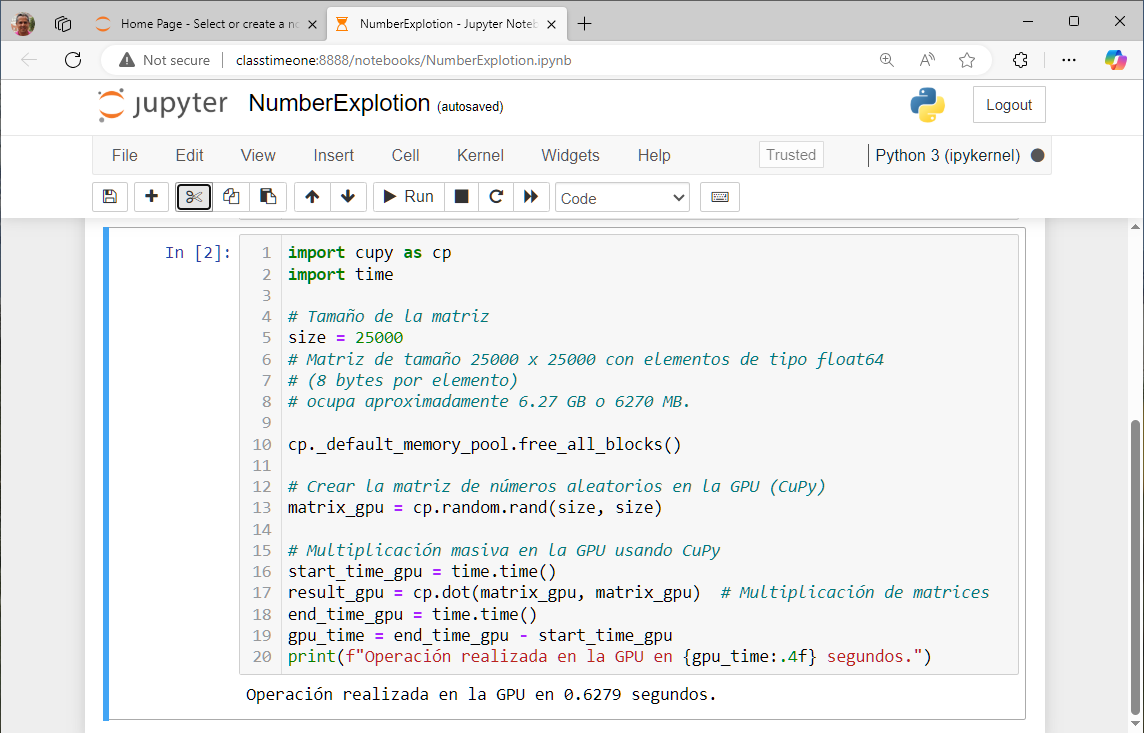
Nota Final
¡Y ahí lo tienes! Usando Anaconda, un entorno virtual, y CuPy, has creado una explosión de números en la GPU, todo desde otro ordenador conectado a tu red local. Es una forma increíble de aprovechar la potencia de tu hardware y compartir recursos en tu red LAN.
Recuerda siempre verificar la configuración de red y seguridad para que todo funcione correctamente. Y si te quedas con ganas de más, explora las infinitas posibilidades que ofrece la GPU para tus proyectos.
¡Feliz programación!
Comments are closed.